不少朋友使用电脑时间久了之后,难免对于桌面壁纸会产生视觉疲劳,那么苹果电脑怎么设置壁纸桌面呢?这个对刚刚接触的朋友还是不知道苹果电脑壁纸桌面设置方法,下面小编分享一下苹果电脑怎么更换壁纸桌面,一起来看看吧。

具体的苹果电脑怎么设置壁纸桌面,方法如下:
1、打开电脑,点击桌面左上角的苹果图标;
MAC硬盘如何分区?MAC硬盘分区的方法
对于MAC系统来说,拥有独特的硬盘分区功能,和Windows的分区操作是不一样的,用户通过分区备份可以更好地保护自己的数据安全,那么MAC硬盘要如何去进行分区呢?下面就和小编一起来看看应该怎么操作吧。

2、在弹出的页面中,点击系统偏好设置的选项;
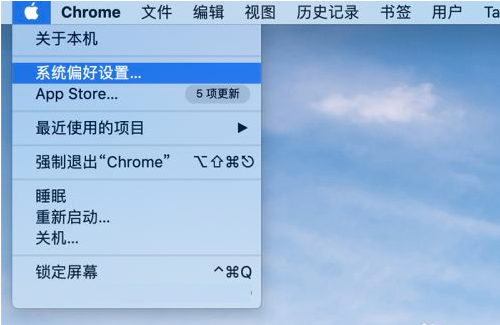
3、在系统偏好设置的页面中,点击桌面与屏幕保护程序的选项;
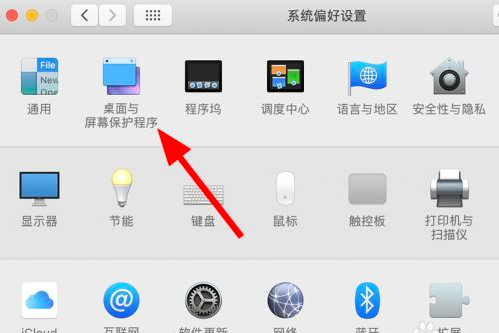
4、在桌面的页面中,点击左边桌面图片的选项;

5、在桌面图片中选择自己喜欢的,点击更换即可。
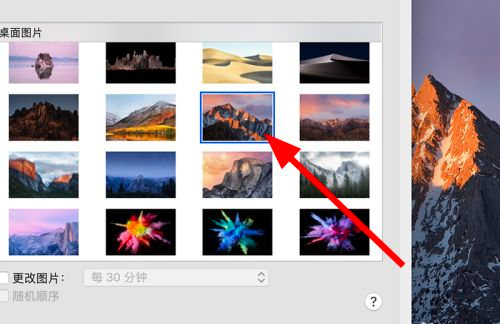
苹果笔记本怎样重装windows系统?苹果电脑快速重装Windows系统详细步骤
很多用户的电脑都选择的是苹果系统,苹果系统运行流畅稳定性能也好,就是有一个缺点,很多软件只能在Windows系统中运行,苹果系统根本运行不了。所以想要使用这些只能在Windows系统中运行的软件就只能重装一下Windows系统实现。






